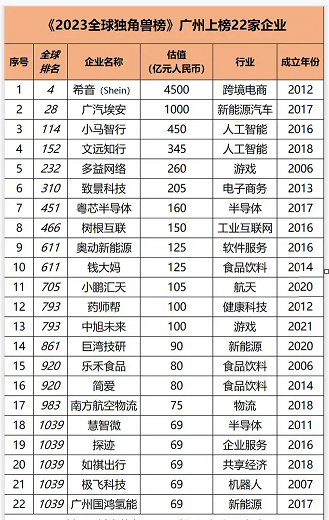你熟悉在PowerPoint2007中设置声音播放格式吗?如果不清楚,可以学习一下。以下是在PowerPoint2007中设置声音播放格式的步骤。
PowerPoint2007中设置声音播放格式的方法和步骤
1.选择想要播放背景音乐的第一页,打开插入-声音-文件中的声音,插入准备好的声音文件(如常用音频格式的MP3或WAV,假设现在插入的是“XXX . MP3”);
2.这时会弹出一个对话框,询问“幻灯片放映时,要如何开始播放声音?”当幻灯片放映时,单击“自动”播放声音,幻灯片上有一个“扬声器”图标。
3.点击选择“喇叭”图标,选择动画-自定义动画;
4.在窗口右侧的自定义动画对话框中点击“XXX.mp3”右边的下拉箭头,选择“从上一项开始”,然后点击“效果选项”;
5.在“效果选项”设置页面上,“停止播放”的默认选项是【点击时】。根据您的需要,如果您希望背景音乐存在于“X”张幻灯片中,请在“停止播放”选项中选择“X张幻灯片后”。
其中x代表希望背景音乐持续播放的幻灯片数量。如果您想添加完整的背景音乐,只需在第一张幻灯片上插入一个音乐文件,并将“停止播放”选项后的“X”更改为幻灯片总数。
或者你可以在里面填一个很大的数字,只要大于你幻灯片的数量。
以上是PowerPoint2007中设置声音播放格式的方法和步骤。你们都学会了吗?